写真をSDカードに移動する3つの簡単な方法SamsungS20
「SamsungS20で写真をSDカードに移動するにはどうすればよいですか? 最近、新しいSamsungS256用に新しい20GBSDカードを購入しましたが、写真を保存したいと思っています。 写真をSDカードに移動するのに最適な方法は何ですか?」
すべてのユーザーが携帯電話で直面するストレージの問題に対処するため、Androidを使用すると、消費者は携帯電話にSDカードを挿入して、内部メモリへの負荷を軽減できます。 ただし、Androidフォンが写真やその他のファイルをSDカードに直接保存する際に自動的に応答しない場合に問題が発生することがあります。
この完全なガイドでは、このような問題を修正する方法と、新しいSamsungGalaxyS20電話のSDカードに写真を移動する最も簡単なXNUMXつの方法を紹介します。
方法1:SamsungS20で電話ストレージをSDカードに変更します。
デフォルトのストレージ設定を内部メモリから外部の場所に変更することで、SamsungS20電話の写真ストレージのパターンを変更できます。 そうすることで、すべてのファイルをSDカードに直接移動できるようになります。 手順を実行する手順は次のとおりです。
- 歯車のアイコンをクリックして、S20の設定を開きます。
- 「ストレージ設定」オプションを見つけてタップします。
- 「ギャラリー」オプションをタップし、それをタップして、ストレージのデフォルトオプションを内部ストレージから外部ストレージに変更します。
- あなたの写真は自動的にS20電話のSDカードに移動されます。
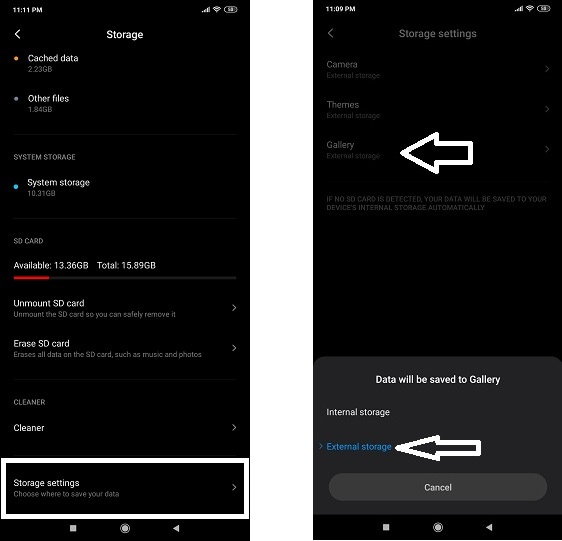
方法2:すでに撮影した写真をSDカードSamsung S20に手動で移動しますか?
上記のように解決策がうまくいかない場合は、常に肉体労働を行う方法があります。 これは、電話の内部メモリから電話の写真を個別に選択/コピーし、デフォルトの「ファイルマネージャー」アプリを介してSDカードに貼り付ける方法です。 すでに撮影した写真をSDカードに手動で転送するためのステップバイステップの手順は次のとおりです。
- 「ファイルマネージャー」アプリの「内部ストレージ」セクションを開きます。
- 移動したい画像を選択し、「移動」オプションをタップします。
- リストから「SDカード」をタップし、お好みのフォルダを選択します。
- オプションから[貼り付け]をタップすると、SDカードの画像を使用できるようになります。
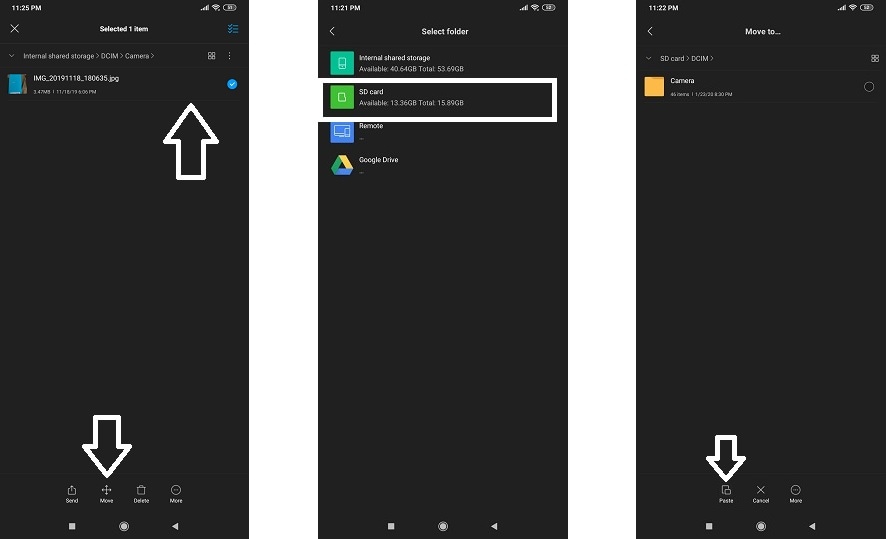
方法3:写真をPCからSDカードに移動するSamsung S20:
Samsung S20に組み込まれているファイル転送方法が好みに合わず、携帯電話に転送したい写真がPCにある場合は、DrFoneTool –PhoneManagerが最適なオプションです。 上記のソリューションと比較して、データの安全な転送を保証するだけでなく、迅速に連続して転送します。 DrFoneToolは、無料のソリューションも提供します 電話データをバックアップする PC上ですが、PCからSamsungにデータを復元するには料金を支払う必要があります。 DrFoneTool写真転送アプリケーションのいくつかの重要な属性は次のとおりです。
- テキストメッセージから古い電話に保存されている連絡先まで、DrFoneToolにはそれらすべてを読み取って転送する機能があります。
- また、ユーザーはAppleやSamsungの電話に関係なく、iTunesメディアを電話に移動できます。
- このアプリは、WindowsPCとmacOSベースのデバイスの両方でアクセスできます。
それぞれのプラットフォームにアプリをダウンロードした後、20段階のガイドに従ってPCからSamsungSXNUMXに写真を転送してください。
手順1.デバイスをコンピューターに接続します。
Samsung S20をPCに接続し、DrFoneToolを起動します。 インターフェイスから、「電話マネージャー」モードを選択します。

その間、SamsungS20をUSBケーブルでコンピューターに接続します。 Foneが電話を読み取り、インターフェイスの最上層から[写真]オプションをクリックします。
ステップ2.ファイルを選択し、転送を開始します。
「追加」タブをクリックし、次に「ファイルの追加」をクリックします。 ファイルエクスプローラーが表示されたら、Samsung S20を移動する予定の写真を選択し、[開く]をクリックします。 アプリケーションは、画像をAndroid携帯のSDカードに即座に転送します。 コンピューターからSamsungS20のプラグを抜き、PCのアプリを閉じます。 最近転送された画像には、Galleyまたは電話のファイルマネージャーアプリからアクセスできます。
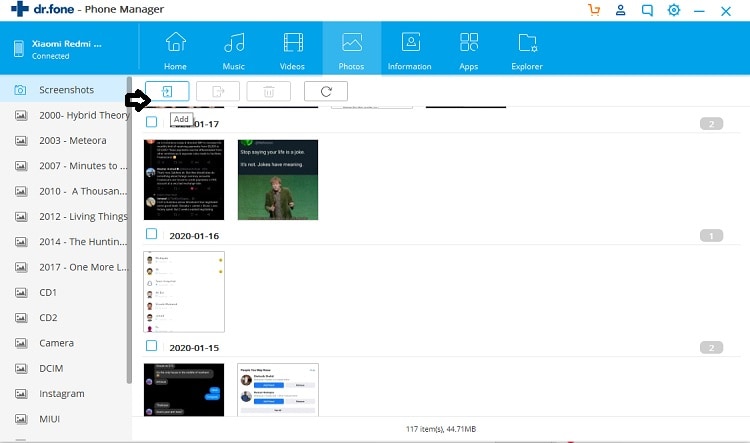
結論:
SDカードがもたらす利便性を否定することはできません。特に、Androidスマートフォンの場合は、それぞれのスマートフォンのストレージ管理に関するインターフェースの長年の問題を考慮してください。
最近、写真やその他のメディアファイル用の十分なスペースがあるSDカードを購入し、それらをPCまたはSamsung S20の内部メモリからはるかに便利に移動する場合は、写真を転送するための20つの最も静かな方法を示しました。 また、博士の追加支援についても話し合いました。 PCからSamsungSXNUMXに写真を移動するだけでなく、ある電話から別の電話に写真やその他のデータを転送する機会を提供するAndroid携帯用のFoneアプリ。
最後の記事